
[Guide complet] Comment supprimer toutes les photos de l'iPhone ?

Je sais que je peux supprimer une ou plusieurs photos, mais comment puis-je toutes les supprimer ? Je ne vois pas d'option permettant de sélectionner toutes les photos.
- de la communauté Apple
L'espace de stockage d'un iPhone est limité, et les photos en occupent souvent une grande partie. Pour libérer de l'espace , faire le ménage dans vos photos ou vous préparer à vendre votre iPhone, supprimer toutes vos photos est indispensable. Cependant, Apple ne propose pas d'option permettant de supprimer toutes les photos d'un simple geste ; vous devrez donc utiliser différentes méthodes pour y parvenir. Cet article vous explique comment supprimer toutes les photos de votre iPhone et ainsi nettoyer facilement votre photothèque.
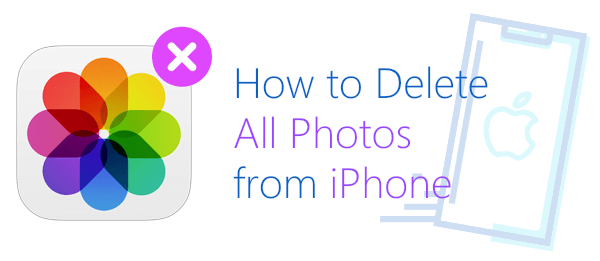
Le moyen le plus simple et le plus direct de supprimer toutes les photos est d'utiliser l'application Photos intégrée à votre iPhone. Cependant, comme il n'y a pas de bouton « Tout sélectionner », vous devez sélectionner manuellement toutes les photos avant de les supprimer. De plus, les photos supprimées seront placées dans l'album « Supprimées récemment », et vous devrez vider manuellement cet album pour les supprimer définitivement .
Voici comment supprimer toutes les photos sur iPhone à l’aide de l’application Photos :
Étape 1. Ouvrez l’application Photos sur votre iPhone.
Étape 2. Accédez à la section « Bibliothèque » et sélectionnez « Toutes les photos », puis appuyez sur « Sélectionner ».

Étape 3. Choisissez plusieurs photos en appuyant ou en faisant glisser votre doigt dessus.
Étape 4. Appuyez sur l'icône « corbeille » et confirmez pour supprimer les photos sélectionnées.

Étape 5. Ensuite, accédez à « Photos » > « Albums » > « Supprimés récemment ».

Étape 6. Sélectionnez la photo ou la vidéo à supprimer, puis appuyez sur « Supprimer ». Pour supprimer tout le contenu de l'album, appuyez simplement sur « Supprimer tout ».

Si vous ne souhaitez pas sélectionner et supprimer manuellement vos photos, vous pouvez utiliser Coolmuster iOS Assistant , un logiciel professionnel de gestion de données pour iPhone qui permet de supprimer toutes les photos en un clic. C'est la meilleure façon de supprimer toutes les photos de votre iPhone. Il vous permet également de sauvegarder vos photos sur votre ordinateur pour éviter toute perte accidentelle de données. Comparée à la suppression manuelle, cette méthode est plus efficace, notamment pour les utilisateurs disposant d'un grand nombre de photos.
Principales fonctionnalités de l'Assistant iOS :
Voici comment supprimer toutes les photos de l'iPhone à l'aide de l'assistant iOS :
01 Téléchargez cet outil, ouvrez-le et connectez votre appareil à l'ordinateur à l'aide d'un câble USB. Sélectionnez « Faire confiance » sur votre appareil et cliquez sur « Continuer » lorsqu'une fenêtre contextuelle apparaît sur votre ordinateur.

02 Une fois votre appareil reconnu par le logiciel, vous verrez tous vos dossiers de fichiers soigneusement organisés sur l'interface principale.

03 Accédez à l'onglet « Photos » à gauche. Cochez la case « Exporter » pour sélectionner toutes vos photos, puis cliquez sur « Supprimer » pour supprimer toutes les photos de votre iPhone.

Tutoriel vidéo :
Si vous avez activé iCloud Photos sur votre iPhone, vous pouvez supprimer des photos de n'importe quel appareil via iCloud.com, ce qui synchronisera et supprimera toutes les photos de votre iPhone. ( iCloud Photos ne se synchronise pas ?)
Comment supprimer toutes les photos de mon iPhone via iCloud.com ? Suivez les étapes ci-dessous :
Étape 1. Visitez iCloud.com dans votre navigateur.
Étape 2. Connectez-vous avec votre identifiant Apple et cliquez sur « Photos ».

Étape 3. Allez dans « Bibliothèque », cliquez sur « Sélectionner » et sélectionnez toutes les photos (vous pouvez toutes les sélectionner rapidement en appuyant sur Cmd + A / Ctrl + A).
Étape 4. Cliquez sur le bouton « Supprimer » et confirmez la suppression.

Étape 5. Accédez à « Récemment supprimés » et cliquez sur « Supprimer tout » pour supprimer définitivement les photos.
Si vous utilisez iCloud, vous pouvez également supprimer des photos iPhone depuis un Mac . Toutes les photos supprimées de la photothèque de votre Mac seront également supprimées de votre iPhone. Voici comment supprimer toutes les photos de votre iPhone depuis un Mac :
Étape 1. Ouvrez l’application Photos sur votre Mac .
Étape 2. Choisissez « Photos » dans la section Bibliothèque en haut de la barre latérale gauche.
Étape 3. Choisissez les photos que vous souhaitez supprimer (appuyez sur « Commande+A » pour sélectionner toutes les photos de votre bibliothèque) et appuyez sur la touche « Supprimer ».
Étape 4. Confirmez la suppression en cliquant sur « Supprimer ».
Étape 5. Ensuite, accédez à la section « Récemment supprimés » dans la « Bibliothèque ».
Étape 6. Cliquez sur « Supprimer tout » en haut à droite de la fenêtre. Cliquez sur « OK » pour confirmer.
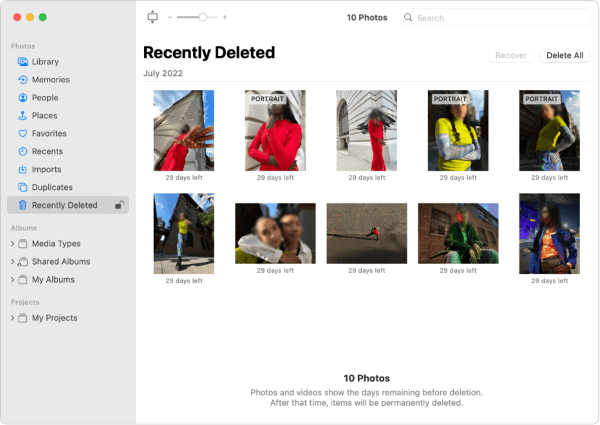
Voilà pour la suppression de toutes les photos de votre iPhone. Bien que nous proposions plusieurs méthodes, nous recommandons vivement Coolmuster iOS Assistant aux utilisateurs souhaitant supprimer rapidement et efficacement un grand nombre de photos. Ce logiciel est simple d'utilisation, performant et permet de gagner du temps et de l'énergie. Quelle que soit la méthode choisie, veillez à sauvegarder vos photos importantes pour éviter toute perte inutile en cas de suppression accidentelle.
Articles connexes:
Comment supprimer des photos de l'iPhone, mais pas d'iCloud ? 5 solutions
[Guide étape par étape] Comment supprimer rapidement les photos de l'iPhone de l'ordinateur ?
Guide simplifié : comment supprimer des photos d'iCloud en quelques secondes
Comment supprimer des photos iPhone sur Mac ? 5 solutions efficaces





